本文将介绍如何查看电脑主机的配置信息,包括操作系统、处理器、内存、硬盘、显卡等关键硬件和软件配置,通过本文的指导,您将能够轻松地了解您的电脑配置情况。
查看操作系统信息
我们需要了解电脑主机的操作系统信息,操作系统的不同,查看配置信息的方式也会有所不同,以下是常见的操作系统及其查看方式:
1、Windows系统:
(1)右键点击“计算机”或“此电脑”,选择“属性”,即可查看操作系统版本、系统类型等信息。
(2)通过运行命令“winver”也可以查看操作系统版本信息。
2、macOS系统:
点击苹果菜单,选择“关于本机”,即可查看操作系统版本、内存、处理器等信息。
查看处理器信息
处理器是电脑主机的核心部件之一,了解处理器的型号和性能对于评估电脑的整体性能至关重要,以下是查看处理器信息的方法:
1、Windows系统:
(1)在任务栏空白处右键点击,选择“任务管理器”,在“性能”选项卡中,可以查看处理器的型号和频率等信息。
(2)使用第三方软件,如CPU-Z,可以查看更详细的处理器信息。
2、macOS系统:
在“关于本机”中,可以查看到处理器的型号信息。
查看内存信息
内存是电脑主机的重要组成部分,影响着电脑的运行速度,以下是查看内存信息的方法:
1、Windows系统:
(1)在“任务管理器”中,可以看到内存的使用情况和容量信息。
(2)通过运行命令“dxdiag”,在弹出的窗口中,可以查看详细的内存信息,还可以使用第三方软件,如鲁大师等查看内存信息。
2、macOS系统:
在“关于本机”中,可以查看到内存的容量和型号信息,可以使用Apple的硬件检测工具查看更详细的内存信息。
查看硬盘信息
硬盘是存储数据的重要设备,了解硬盘的型号和性能有助于评估电脑的存储能力,以下是查看硬盘信息的方法:
1、Windows系统:
(1)右键点击“计算机”或“此电脑”,选择“管理”,在弹出的窗口中选择“磁盘管理”,即可查看硬盘的型号和大小等信息,还可以使用第三方软件,如CrystalDiskInfo等查看硬盘的详细信息,在Windows系统中还可以通过任务管理器中的性能选项卡来查看硬盘的使用情况和性能表现,还可以使用第三方软件如HD Tune等来进行硬盘检测和性能测试,这些软件可以帮助您了解硬盘的健康状态、读写速度等信息,这些信息对于评估电脑的存储性能非常重要,同时它们还可以帮助您诊断和解决硬盘问题以确保系统的稳定运行和数据安全,除了以上提到的几种方法外还可以通过命令行工具来查看硬盘信息例如使用Windows的命令提示符或PowerShell运行特定的命令可以查看硬盘的详细信息包括分区大小、文件系统类型等,这些命令对于高级用户和计算机专业人士来说非常有用可以帮助他们更深入地了解系统的配置情况,总之通过以上的方法您可以轻松地了解电脑主机的配置情况包括操作系统、处理器、内存和硬盘等关键硬件和软件配置的信息,这些信息对于评估电脑的性能和选择合适的软件非常重要同时也有助于您更好地管理和维护您的电脑系统确保系统的稳定性和数据安全,同时如果您遇到任何问题或困难可以参考相关的教程和手册寻求帮助或者咨询专业的技术支持人员以获得更详细的指导和支持,希望本文能够帮助您了解如何查看电脑主机的配置并为您的电脑使用和管理提供帮助和支持。
转载请注明来自滴拉慧雅科技,本文标题:《如何查看电脑主机的配置》
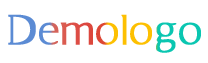

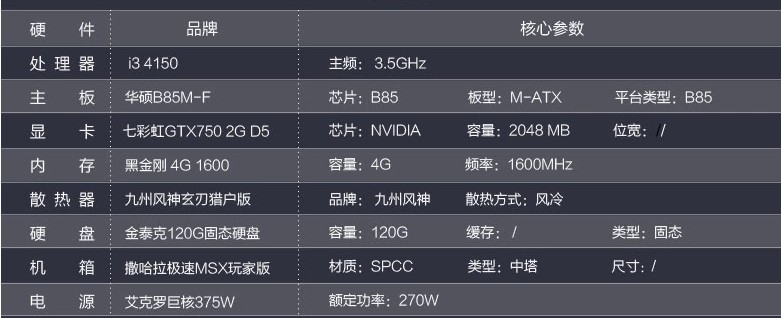
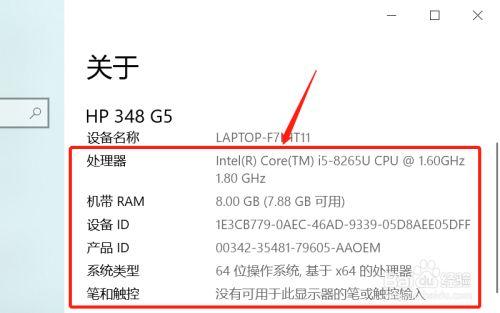







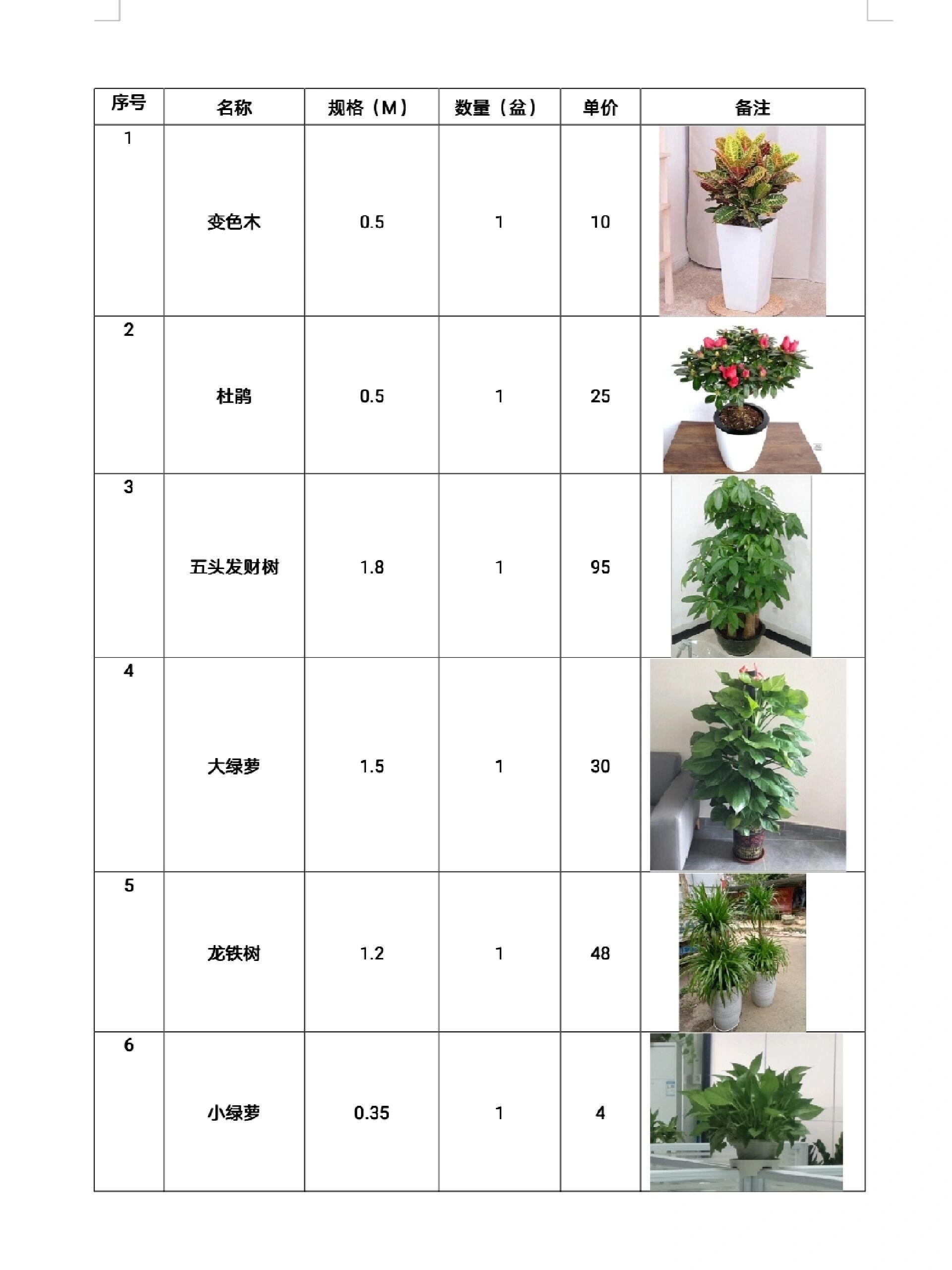
 京公网安备11000000000001号
京公网安备11000000000001号 京ICP备11000001号
京ICP备11000001号